Excel中的IFERROR函數、公式及用法

學習如何在 Excel 中使用非常常用的 IFERROR 函數,提升您的數據處理效率。
您想繪製三角函數的圖形但不知道從哪裡開始嗎?Microsoft Excel 可以幫助您。以下是如何使用 Excel 繪製三角函數的圖形/圖表。
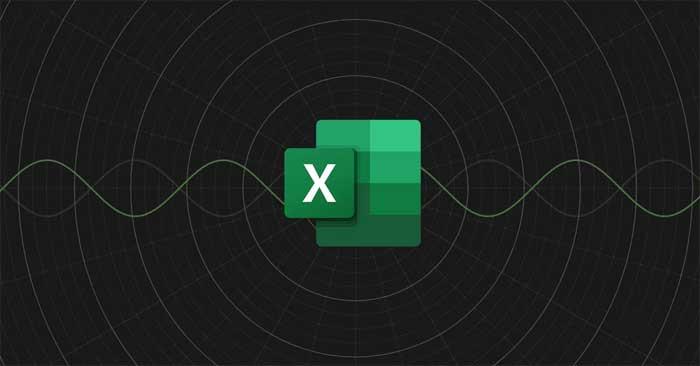
要在 Excel 中繪製方程式,您需要為 X 和 Y 值建立軸。這裡的優點是 Microsoft Excel 支援三角函數。
這裡您需要做的就是建立一個包含 X 值的資料表,然後編寫 Excel 公式來自動計算 Y 列的值。資料表準備好後,您可以建立一個圖表 Excel 來繪製方程式圖。
現在考慮下面在 Excel 中繪製方程式 y = (x.cos(x).sin(x))² 的範例,以輕鬆直觀地了解如何執行此操作。
1. 輸入X值
圖形/圖表總是需要 X 和 Y 值,您可以在 X 值中輸入要繪製的域名,然後使用下一步中的公式計算 Y 值。對於建立資料表來說這是一個很好的建議,因為它允許運行 Excel 的自動填充功能。
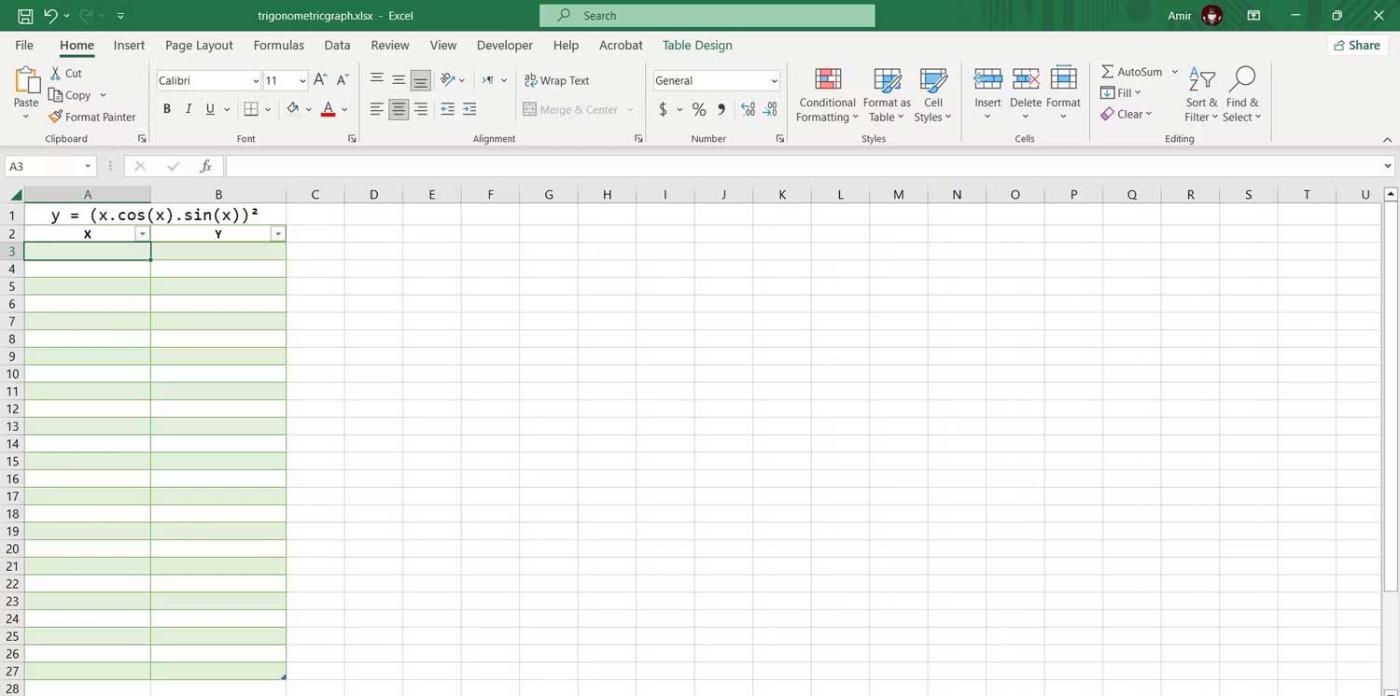
X 值之間的增量越小,圖表就越準確。我們將在此表中將每個 X 值增加1/4。以下是自動匯入 X 值的方法:
1. 在儲存格中輸入第一個值。在這裡,在儲存格A3中輸入-3。
2. 選擇下面的方塊。在範例中,它是A4。
3. 在公式欄中輸入:=A3+1/4
4. 按輸入鍵。
5. 拖曳填充條並將其放入下面的儲存格中。
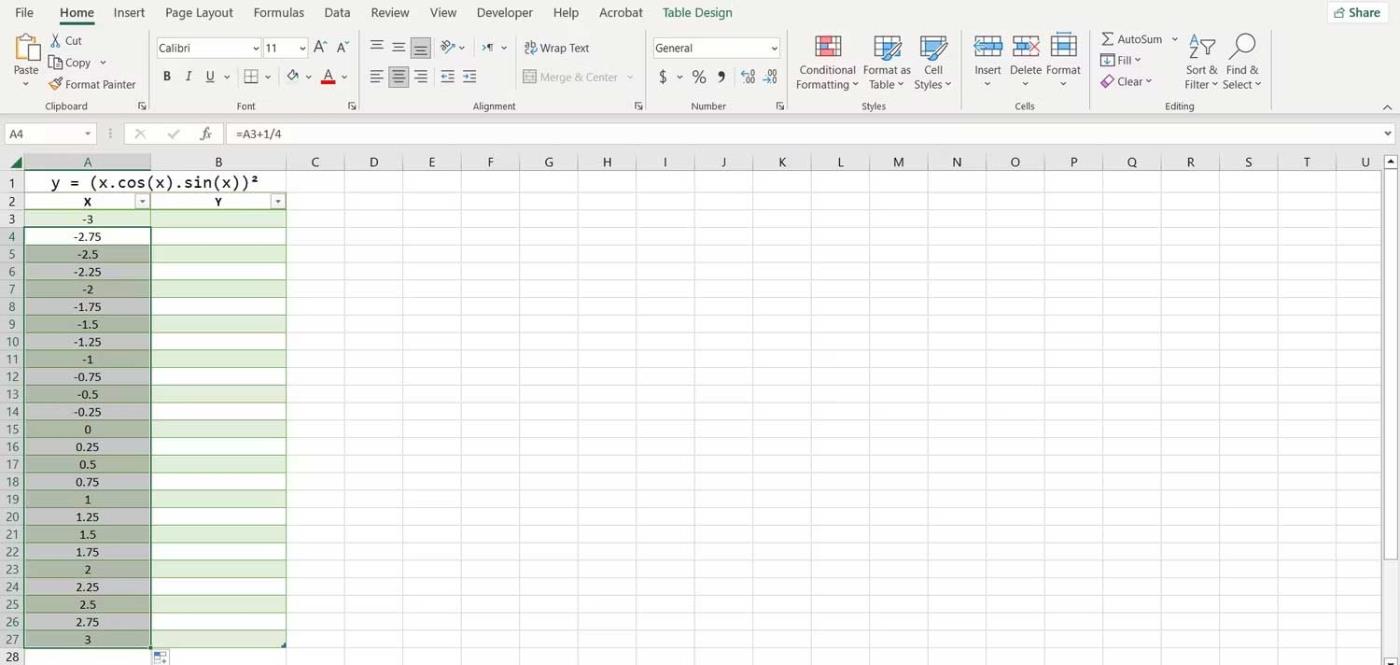
Excel 現在將填入所有其他 X 值。使用公式輸入值的好處是,您現在可以透過編輯第一個值或編輯公式來快速變更它們。
2. 建立公式計算Y值
您可以將三角方程式翻譯成Excel語言來計算Y值。
建立公式時,您可以使用脫字符號來指示冪。必要時使用括號來指示運算子的順序。
1. 選取要計算 Y 值的第一個儲存格,本例中為 B3。
2. 前往公式欄並輸入:=(A3*COS(A3)*SIN(A3))^2
3. 按輸入鍵。
Excel 現在將計算表中的所有 Y 值。Excel 的三角函數使用角度單位,因此此公式將使用角度作為 X 值的單位。如果您希望 X 軸採用 pi - 弧度,則可以使用 Excel 中的 PI 函數將儲存格參考乘以 pi。
=(A3*PI()*COS(A3*PI())*SIN(A3*PI()))^2此公式將輸出相同三角方程式的 Y 值,但該值將以 pi 弧度度量。
3. 建立散點圖
這是在 Excel 中繪製函數和數學方程式圖形的最佳方法。由於您已經有了 X 和 Y 值,因此您可以一鍵繪製函數圖:
1. 選擇包含 X 和 Y 值的表格。
2. 轉到插入選項卡。
3. 在圖表部分中,按一下散佈圖,然後選擇平滑線散佈圖。
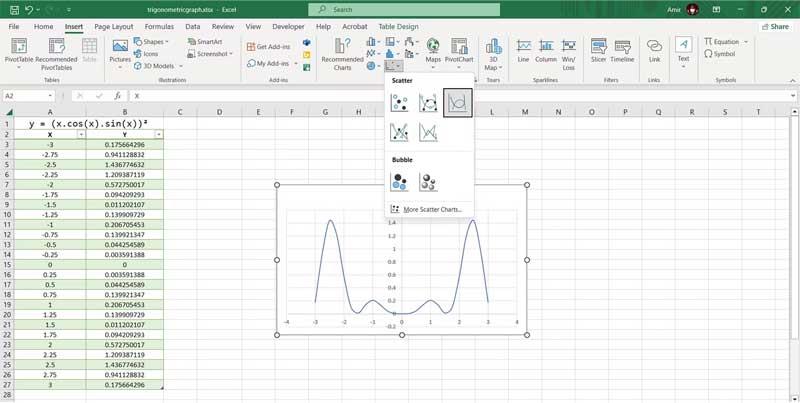
完成!現在您可以檢查圖表以更好地理解方程式的含義。如果你想快速視覺化,這是最後一步,但如果你想以圖形形式呈現,你可以完全自訂Excel圖表來繪製三角方程式的正確圖形。
學習如何在 Excel 中使用非常常用的 IFERROR 函數,提升您的數據處理效率。
想知道如何在 Excel 中堆疊和附加資料嗎?讓我們一起學習如何使用 Microsoft Excel 中的 VSTACK 和 HSTACK 函數!
了解 Excel 中的 SUBTOTAL 函數及其用途,讓計算更簡單有效!
MOD函數是Excel中除法求餘的函數。學習如何輕鬆使用MOD函數和QUOTIENT函數來計算餘數和整數部分,提升您的Excel技能。
Reddit 用戶 MehmetSalihKoten 在 Microsoft Excel 中創建了俄羅斯方塊的全功能版本。
要轉換 Excel 中的測量單位,我們將使用 Convert 函數。
HLOOKUP 函數是什麼?如何在Excel中使用HLOOKUP函數?讓我們來和 LuckyTemplates 一起找出答案吧!
Excel中的VALUE函數是什麼?Excel中的數值公式是什麼?讓我們透過 LuckyTemplates.com 來了解一下吧!
Excel中的EOMONTH函數用於顯示給定月份的最後一天,實作非常簡單。然後,您將根據我們輸入的數據獲得特定月份的最後一天。
想要在 Excel VBA 中自動執行重複任務嗎?因此,讓我們學習如何使用 Do-While 迴圈來實作一系列重複操作,直到滿足條件。







